الدليل الكامل لاستخدام FGL Pro على Pokemon Go في عام 2022
Pokemon Go هي لعبة محمولة AR (الواقع المعزز) تتيح لك اكتشاف العالم من حولك أثناء قيامك بالتقاط صورة Pokemon الشهيرة. إذا كنت ترغب في العثور على بوكيمون والتقاطه من خارج منطقتك ولا يمكنك الوصول إلى هناك فعليًا ، فإن تطبيق Pokemon Go FGL Pro يكون مفيدًا تمامًا. بمساعدة هذا التطبيق ، يمكنك محاكاة / تزييف موقع GPS الخاص بك في Pokemon Go لالتقاط بوكيمون دون مغادرة راحة منزلك. في هذا المنشور ، سنوضح لك كيفية استخدام FGL Pro لـ Pokemon Go على أجهزة Android.
الجزء 1: حول FGL Pro
FGL Pro هو تطبيق انتحال الموقع الذي يمكنك استخدامه لتزييف موقع GPS الخاص بك على أجهزة Android. بمساعدة هذا التطبيق ، يمكنك تغيير موقع جهازك إلى أي مكان. ستسعد بمعرفة أن التطبيق يحتوي على جميع ميزات تطبيقات المواقع المزيفة والمدفوعة المجانية المتوفرة على الإنترنت. الأهم من ذلك ، أنه يعمل بشكل رائع للعديد من التطبيقات ، بما في ذلك بوكيمون العودة بالتأكيد.
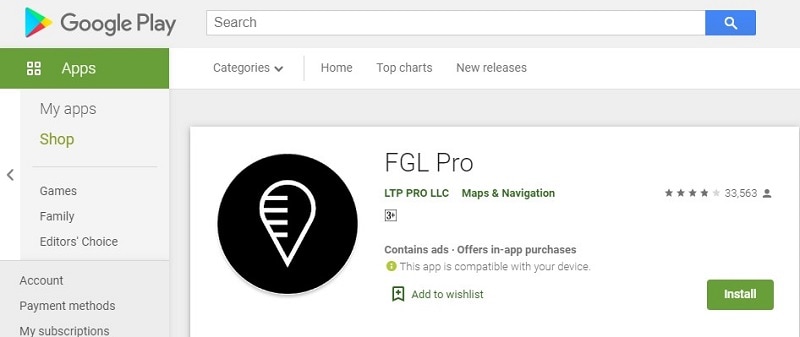
فيما يلي ميزاته الرئيسية –
- يوفر لك خيارًا لاختيار موقع من جميع أنحاء العالم.
- يمكنك حتى مشاركة موقعك المزيف مع عائلتك وأصدقائك.
- من السهل استخدام تطبيق انتحال الموقع لمستخدمي Android.
- أفضل ميزة هي توفير طرق مشاركة مع العديد من الخيارات المختلفة مثل القيادة وتغيير السرعة والمشي والعديد من الخيارات الأخرى – لمساعدتك على إخفاء موقعك الحالي بسهولة. FGL Pro هو تطبيق مجاني لانتحال الموقع يمكنك تنزيله من متجر Google Play على هاتف Android. عدا ذلك ، يمكنك FGL Pro APK Pokemon Go من الإنترنت على هاتف Android الخاص بك.
الجزء 2: FGL Pro لـ Pokemon Go: هل أنت مستعد؟
الإنترنت مليء بتطبيق انتحال الموقع لتزييف موقع GPS الخاص بك في Pokemon Go. لذلك ، إذا كنت تتساءل لماذا أو لماذا لا تفضل FGL Pro لإنجاز عملك ، فإن اتباع إيجابيات وسلبيات تطبيق الموقع المزيف هذا سيساعدك على اتخاذ القرار.
2.1 لماذا تختار FGL Pro لـ Pokemon Go؟
يأتي FGP Pro ضمن أحد أفضل تطبيقات انتحال الموقع لمستخدمي Android. هناك بعض الأسباب التي تجعل الناس يختارونها على تطبيقات المواقع المزيفة الأخرى. لذا ، دعنا نستكشف مزايا استخدام FGL Pro لـ Pokemon Go على أجهزة Android –
- تحميل مجاني – الأول والأخير مجاني للتنزيل من متجر Google Play. الأهم من ذلك ، أن هذا التطبيق المجاني يقدم جميع الميزات التي يقدمها لك معظم تطبيقات المواقع المزيفة المجانية والمدفوعة.
- سهل الاستخدام – بالمقارنة مع تطبيق انتحال الموقع الآخر ، فقد سهل FGL Pro تزوير موقع جهازك حتى تتمكن من التقاط بوكيمون دون الخروج من منزلك.
- يعمل بشكل رائع مع التطبيقات – يعمل التطبيق بشكل رائع مع Pokemon Go. إنه يعمل مع تطبيقات أخرى أيضًا مثل تطبيق المواعدة وتطبيق الوسائط الاجتماعية مثل Snapchat.
2.2 لماذا يقول الآخرون لا حول FGL Pro لـ Pokemon Go؟
لسوء الحظ ، FGL Pokemon Go ليست مثالية للجميع. كثير من الناس لا يفضلون الاستخدام للأسباب التالية –
- تحتاج إلى الرجوع إلى إصدار سابق من خدمات Google Play – يجب عليك تنزيل الإصدار القديم من خدمات Google Play لطراز معين من جهازك لتزويره بدون جذر.
- يحتوي على إعلانات – التطبيق ليس خاليًا من الإضافات ، وبدلاً من ذلك ، يحتوي على الكثير من الإعلانات التي يمكن أن تجعلك تشعر بالإحباط بسهولة.
- فشل في العمل كما ينبغي – بالنسبة للعديد من المستخدمين ، كان التطبيق يعرض المشكلات كثيرًا بعد التحديث. اشتكى بعض المستخدمين من أنه لا يسمح لهم بتسجيل الدخول إلى Pokemon go. ولكن ، إذا حدث ذلك ، فلن يصطاد أي شيء.
- لا توجد طريقة للتخلص من الإعلانات – لا يوفر التطبيق خطة اشتراك شهرية لتجنب الإعلانات ، على عكس العديد من تطبيقات المواقع المزيفة الأخرى.
- عملية طويلة – يجب عليك اتباع عدة خطوات لإعداد التطبيق على هاتف Android.
الجزء 3: كيفية استخدام FGL Pro على Pokemon Go للانتحال
حان الوقت الآن لمعرفة كيفية استخدام FGL Pro لتزييف موقع GPS على Pokemon Go. كل ما عليك فعله هو اتباع التعليمات أدناه لإنجاز المهمة بشكل صحيح.
الخطوة 1: الرجوع إلى إصدار سابق من إصدار خدمات Google Play
لتبدأ ، تحتاج إلى الرجوع إلى إصدار سابق من خدمات Google Play لتزوير الموقع بدون جذر. الموصى به هو 12.6.85 أو أقدم – انقر هنا لتنزيل الإصدار القديم على جهازك.
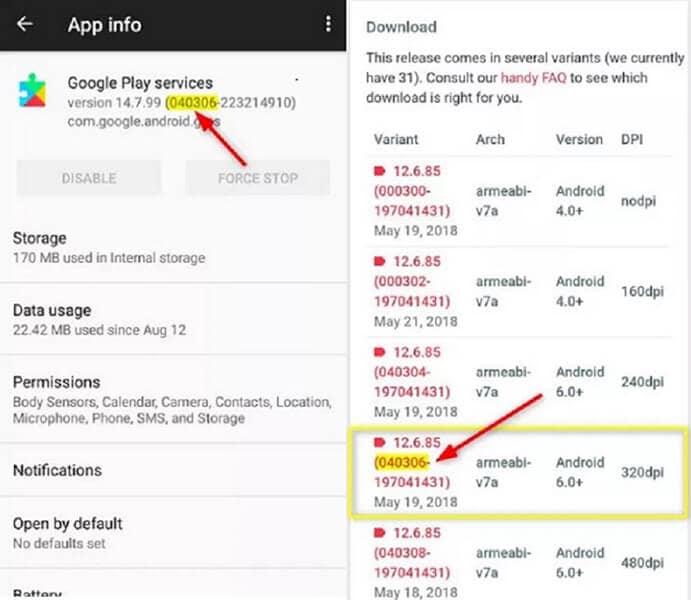
الخطوة 2: قم بتنزيل FGL Pro
الآن ، انتقل إلى متجر Google Play على جهازك وابحث عن FGL PRO لتنزيله وتثبيته. أو ابحث في Google Play FGL Pro على المتصفح لتنزيل التطبيق.
الخطوة 3: قم بإيقاف تشغيل ‘العثور على جهازي’
على جهاز Android الخاص بك ، انتقل إلى ‘الإعدادات’> ‘الأمان’> ‘إدارة الأجهزة’ وهنا ، قم بتعطيل ‘العثور على جهازي’ إذا تم تمكينه.
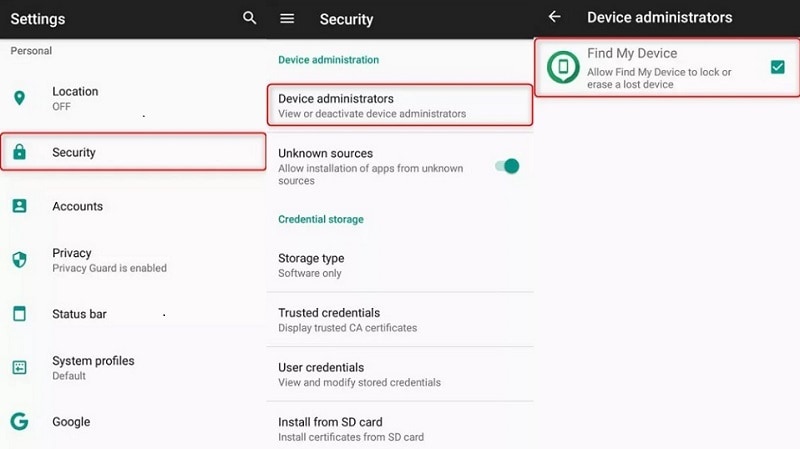
الخطوة 4: إلغاء تثبيت تحديثات خدمات Google Play
على جهازك ، انتقل إلى ‘الإعدادات’> ‘التطبيقات’> ‘انقر فوق رمز القائمة’> انقر فوق ‘إظهار النظام’> ‘خدمات Google Play’. الآن ، انقر فوق رمز القائمة وانقر فوق ‘إلغاء تثبيت التحديثات’.
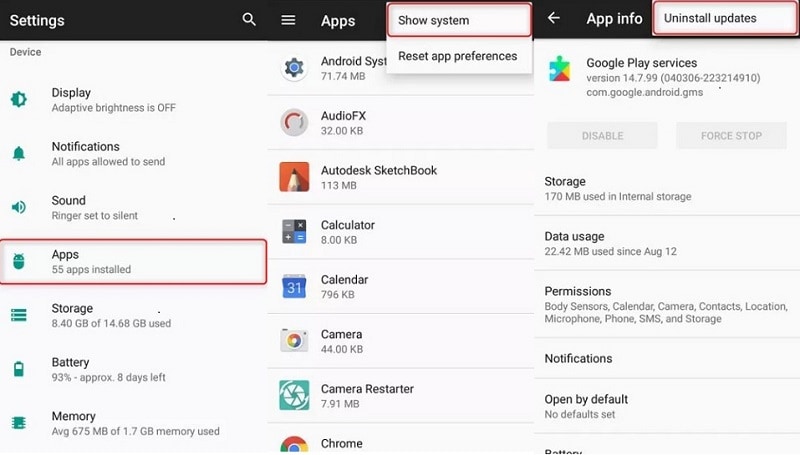
الخطوة 5: قم بتثبيت إصدار قديم من خدمات Google Play
حان الوقت الآن لتثبيت الإصدار القديم من خدمات Google Play التي قمت بتنزيلها في الخطوة 1. على جهازك ، انتقل إلى ‘مستكشف الملفات’> ‘مجلد التنزيلات’> انقر فوق ملف APK الخاص بخدمات Google Play الذي تم تنزيله. ستظهر نافذة منبثقة وانقر على زر ‘تثبيت’.
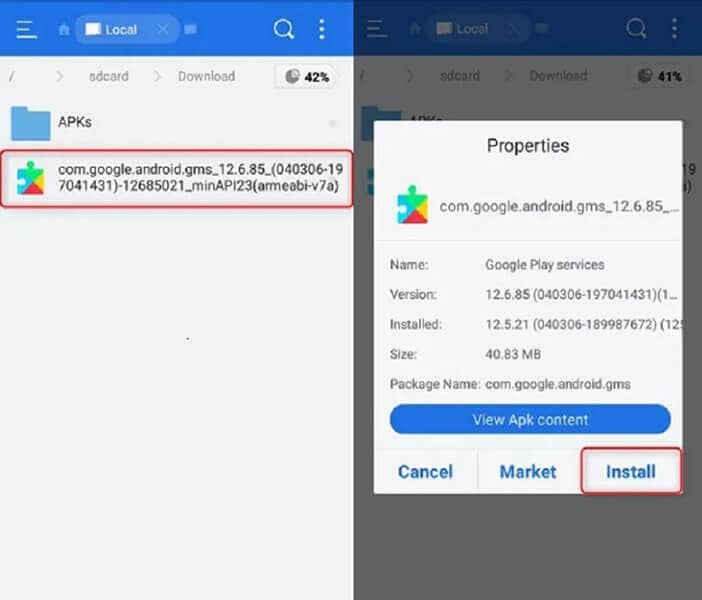
الخطوة 6: تعطيل متجر Google Play
على هاتفك ، انتقل إلى ‘الإعدادات’> ‘التطبيقات’> ‘انقر فوق رمز القائمة’> ‘انقر فوق إظهار النظام’> ‘متجر Google Play’> ‘تعطيل’.
الخطوة 7: قم بتشغيل FGL Pro لبدء تزوير موقعك
نظرًا لأنك لم تقم بتجذير هاتفك ، فأنت بحاجة إلى استخدام ميزة وهمية لهاتف Android. للقيام بذلك ، انتقل إلى ‘خيارات المطور’> ‘تحديد تطبيق الموقع الزائف’> حدد FGL Pro على هاتفك.
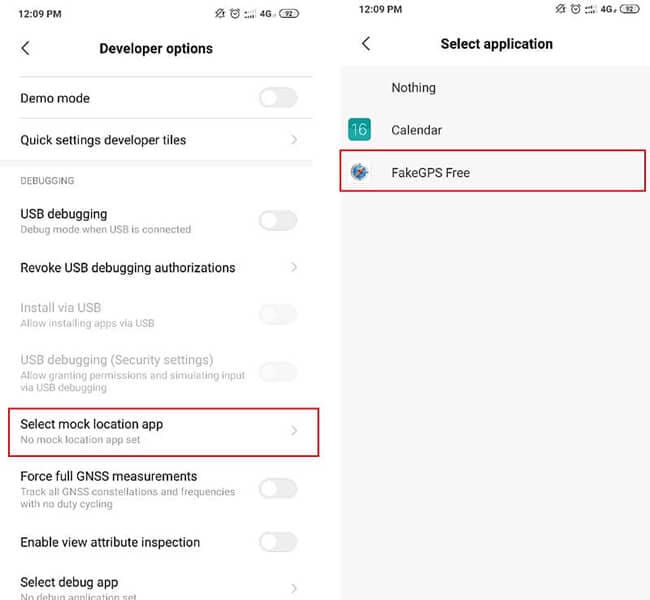
قم بتشغيل FGL Pro وحدد الموقع الذي ترغب في تعيينه في Pokemon Go واضغط على زر ‘Play’.
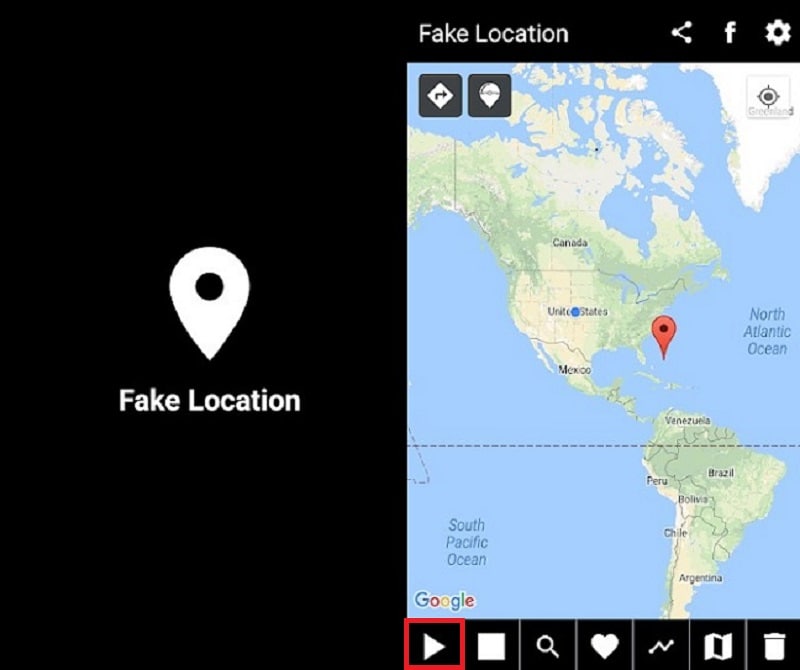
بمجرد تعيين الموقع المزيف ، يمكنك تشغيل تطبيق Pokemon Go ، ومن المحتمل أن ترى أن موقعك قد تغير.
في الختام
هذا كل شيء عن كيفية تزوير GPS FGL Pro. نأمل أن يساعدك دليلنا في انتحال موقعك في Pokemon Go باستخدام تطبيق انتحال رائع للموقع – FGL Pro لأجهزة Android. لذا ، ابدأ في التزييف في اللعبة إلى أي مكان تريده والتقط البوكيمون دون ترك أريكتك.
الجزء 4: FGL Pro ليس لنظام iOS؟ أفضل بديل هنا
لقد رأينا كيف يعمل FGL Pro for Pokemon Go في Android. ولكن ماذا لو كنت من مستخدمي iPhone وترغب في نفس الشيء؟ تجدر الإشارة إلى أن FGL Pro for Pokemon Go apk غير متوفر لأجهزة iOS. ومن ثم تحتاج إلى حل آخر.
قبل أن تفكر مليًا في أي شيء آخر ، دعنا نقدم لك الأداة التي تقوم بالمطلوب بالضبط ويمكن الإشارة إليها على أنها أفضل بديل لـ FGL Pro apk لـ Pokemon Go. إنها DrFoneTool – الموقع الافتراضي (iOS). تم إنشاء الأداة من قبل شركة معروفة وهي Wondershare. يمكن أن يساعدك على النقل الفوري للمكان الذي ترغب فيه ، أو يمكنك ببساطة تزييف المسار بأكمله بين مكانين أو اختيار المرور عبر نقاط متعددة ذهابًا وإيابًا. دعنا نعرف كيف يقوم بديل FGL Pro for Pokemon Go بهذه المهمة.
الوضع 1: النقل الفوري إلى أي مكان
الخطوة 1: قم بتنزيل DrFoneTool – Virtual Location (iOS) وقم بتثبيته على جهاز الكمبيوتر الخاص بك. قم بتشغيل ملف بوكيمون جو FGL بديل وانقر على وحدة ‘الموقع الافتراضي’ من الواجهة الرئيسية.

الخطوة 2: قم بتوصيل جهاز iOS الخاص بك بالكمبيوتر. في حالة الاتصال الناجح ، اضغط على زر ‘البدء’.

الخطوة 3: ستظهر الشاشة التالية موقعك الفعلي على الخريطة. في حالة عدم ملاءمة الموقع ، اضغط على أيقونة ‘Center On’ المتوفرة في الجزء الأيمن السفلي.

الخطوة 4: انظر إلى رمز ‘وضع النقل الفوري’ في الجانب الأيمن العلوي وانقر فوقه. يمكنك الآن إدخال المكان الذي ترغب في الانتقال الفوري إليه. اضغط على ‘انطلق’ بعد ذلك مباشرة.

الخطوة 5: سيتفهم البرنامج رغبتك ، وتحتاج إلى الضغط على ‘نقل هنا’ في النافذة المنبثقة. سيتم تغيير الموقع بنجاح الآن وسيظهر في جهازك.

الوضع 2: محاكاة الحركة بين نقطتين
الخطوة 1: للقيام بذلك ، انقر فوق الرمز الأول في الجزء العلوي الأيمن ، وهو ‘مسار وقفة واحدة’. اختر مكانًا للوجهة ، وسيظهر لك مربع مدى المسافة.
الخطوة 2: الآن ، اسحب شريط التمرير أدناه لضبط السرعة ؛ دعنا نقول سرعة ركوب الدراجات. اضغط على ‘تحرك هنا’ بعد ذلك مباشرة.

الخطوة 3: ستظهر نافذة منبثقة مرة أخرى. هنا ، أدخل عدد المرات التي ترغب في الذهاب إليها ذهابًا وإيابًا بين الأماكن. اضغط على ‘مسيرة’ وسوف يتم تزوير حركتك بسرعة ركوب الدراجات.

الوضع 3: محاكاة الحركة بين نقاط متعددة
الخطوة 1: لتمرير نقاط متعددة ، اختر رمز ‘مسار متعدد التوقفات’ على الجانب الأيمن. سيكون الثاني. ابدأ في تحديد جميع المواقع واحدة تلو الأخرى.

الخطوة 2: كما هو مذكور أعلاه ، اضبط سرعة الحركة وانظر إلى أي مدى ستتحرك. اضغط على ‘نقل هنا’ في النافذة المنبثقة. أدخل الرقم لتعيين عدد المرات التي ترغب في الذهاب إليها ذهابًا وإيابًا. اضغط على ‘March’ على النافذة المنبثقة وستبدأ الحركة.

الخطوة 3: يمكنك الآن رؤية الموقع يبدأ في التحرك وفقًا للسرعة المحددة والمسار.

أحدث المقالات